
Lesley Fowler
0
2169
121
Uživatelé MacOS si zvykli na získávání softwaru z obchodu s aplikacemi, stejně jako na svých telefonech. Microsoft se pokouší provést stejný posun na Windows. Linux nepotřebuje změnu. Tam, dostat aplikace z jednoho místa je již dlouho standardem!
Neexistuje žádný operační systém s názvem Linux, který můžete nainstalovat do svého počítače. Místo toho si stáhnete Linux distribuce že každý dělá věci trochu jinak Distro Indecision: Cheat's Guide pro výběr distribuce Linuxu Distro Indecision: The Cheat's Guide pro výběr distribuce Linuxu Tato příručka je o tom, jak vybrat správnou distribuci a jak je otestovat před vámi zavázat se používat, pravděpodobně jeden z nejobtížnějších kroků při vstupu do Linuxu. . To znamená, že ve světě Linuxu nikdo nenajde obchod s aplikacemi.
Obchody s aplikacemi 101
Mnoho Linux distros se vyhýbá termínu “obchod s aplikacemi,” protože drtivá většina programů v systému Linux se kvalifikuje jako svobodný a open source software Open Source vs. Free Software: Jaký je rozdíl a proč to záleží? Open Source vs. svobodný software: Jaký je rozdíl a proč to záleží? Mnoho předpokládá, že „otevřený zdroj“ a „svobodný software“ znamenají totéž, ale to není pravda. Je ve vašem nejlepším zájmu vědět, jaké jsou rozdíly. . Aplikace, které stahujete, nejsou produkty k prodeji, ale bezplatné programy, které můžete použít, jak si přejete.
Vývojáři považují tento software za balíčky. Jsou uloženy na serverech označovaných jako Linux úložiště (“úložiště” zkrátka). Programy, které přistupují k těmto repozitářům ke stažení balíčků a aktualizací, se nazývají správci balíků.
Obchody s aplikacemi se na mobilních zařízeních nenarodily a s tímto konceptem se hrála několik let. Chytré telefony však tuto zkušenost rozšířily a mnoho dalších distribucí se nyní snaží, aby se správci balíčků podobali obchodům s aplikacemi. Software se stal objevitelnějším a snadno se instaluje pro nové i staré uživatele. Níže uvedené možnosti jsou čtyři z nejpopulárnějších.
1. GNOME Software
GNOME je jedním z nejběžnějších desktopových prostředí Linuxu. GNOME vysvětlil: Pohled na jeden z nejpopulárnějších stolních počítačů v Linuxu GNOME vysvětlil: Pohled na jeden z nejpopulárnějších stolních počítačů v Linuxu Máte zájem o Linux a narazíte na „GNOME“, zkratka pro prostředí GNU Network Object Model Environment. GNOME je jedno z nejpopulárnějších open source rozhraní, ale co to znamená? . Díky tomu je GNOME Software jedním ze správců balíků, se kterým se pravděpodobně setkáte. Tento program je výchozí na populárních distribucích, jako jsou Fedora a Ubuntu.
Chcete-li vás poukázat na populární Linuxové aplikace, GNOME Software zvýrazní jednu z obřího obrazu banneru a pod ní vypíše ostatní. Když existuje konkrétní typ nástroje, který chcete najít, můžete se ponořit do kategorií, jako jsou audio a video nebo grafika a fotografie. Nejpravděpodobnějším cílem je tlačítko pro vyhledávání, zejména pokud již víte, jaký software potřebujete.
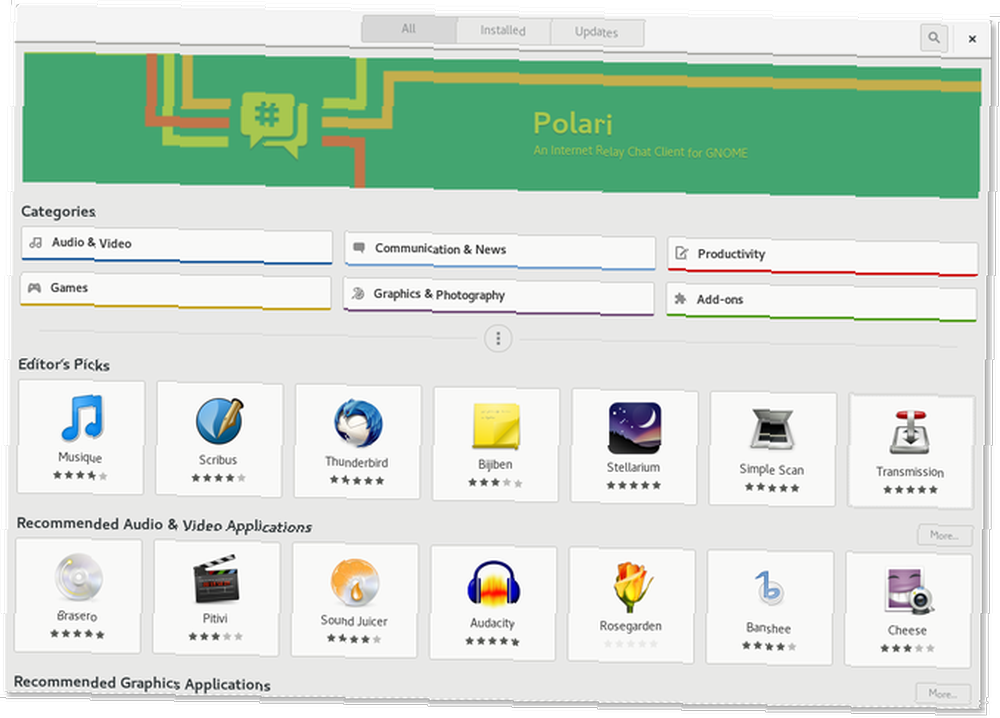
Software GNOME je také váš nástroj pro odinstalování aplikací, které již nechcete. Navíc spravuje aktualizace, což je pravděpodobné, že se vám bude vracet poté, co bude vše nastaveno.
Software GNOME nedávno nahradil pomalé a stárnoucí softwarové centrum Ubuntu, 6 velkých důvodů pro upgrade na Ubuntu 16.04 6 velkých důvodů pro upgrade na Ubuntu 16.04 Nové vydání Ubuntu LTS znamená bezpečnost a stabilitu. Ať už upgradujete nebo přecházíte ze systému Windows, podívejme se, co je nového v Ubuntu 16.04 Xenial Xerus. což byl dřívější pokus poskytnout Linuxu prosperujícího správce balíků ve stylu App Store. Být nástrojem go-to v několika nejpopulárnějších distribucích Linuxu je známkou schopnosti tohoto programu.
2. KDE Discover
Objevte je vysvětleno KDE Plasma desktopové prostředí: Pohled na nejkonfigurovatelnější desktopové rozhraní Linuxu KDE vysvětlil: Pohled na nejkonfigurovatelnější desktopové rozhraní Linuxu Jak Linux vypadá? Někdy jednota; jindy, GNOME. Linux však často provozuje KDE. Pokud na svém počítači s Linuxem nepoužíváte dřívější prostředí K Desktop, nyní je čas na změnu! odpověď na problém v obchodu s aplikacemi. Základní koncept je stejný. Discover je místo, kde můžete najít a spravovat software. Na postranním panelu vyhledejte aplikace, které znáte, a procházejte kategorie těch, které neznáte.
Podle mého názoru se tato zkušenost ještě necítí připravená na primetime. Například na domovské stránce jsou uvedeny populární aplikace způsobem, který je podle data zastaralý, a je pro mě poněkud matoucí.
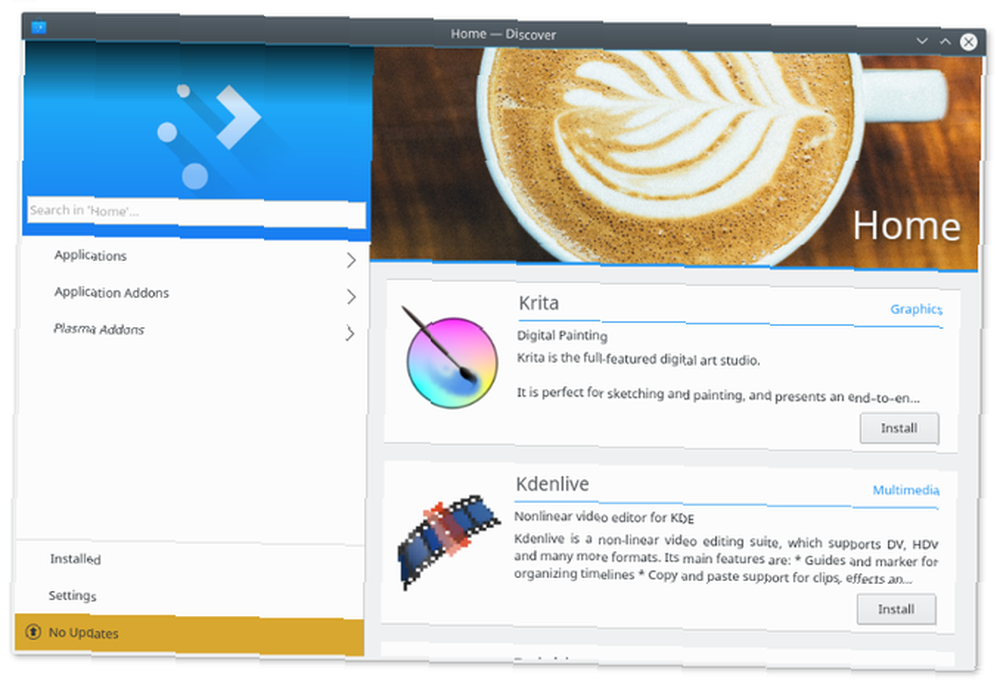
Jedním z rozlišovačů je přidání doplňků. Můžeš objevit doplňky aplikací a desktopů, aniž byste museli přejít na zdroj rozdílů. Na GNOME musíte místo toho zamířit na vyhrazený web. To znamená, že uživatelé KDE mají také možnost spustit prohlížeč a vydat se na store.kde.org.
Discover obsahuje několik pokročilejších nastavení, jako je například zobrazení seznamu různých úložišť, ke kterým má počítač přístup. To znamená, že aplikace není určena jako náhrada za psaní příkazů do terminálu. Který Linux Package Manager (a Distro) je pro vás ten pravý? Který Linux Package Manager (a Distro) je pro vás ten pravý? Klíčovým rozdílem mezi hlavními distribucemi systému Linux je správce balíčků; rozdíly jsou natolik silné, že mohou ovlivnit váš výběr distro. Podívejme se, jak fungují různí správci balíků. .
3. AppCenter
AppCenter je relativní nováček ve světě Linuxu. Tento obchod s aplikacemi je určen speciálně pro Elementary OS, je čas vyzkoušet něco nového: Elementary OS Loki Je čas vyzkoušet něco nového: Elementary OS Loki Elementary OS není vaše typická distribuce Linuxu. Někteří by řekli, že to vůbec není distro. Je však Elementary skutečně použitelnou alternativou k Windows a MacOS, jak tvrdí její vývojáři? , ale nyní poskytuje přístup pouze k tomu, co je v úložištích Ubuntu. Chybí software specifický pro základní prvky.
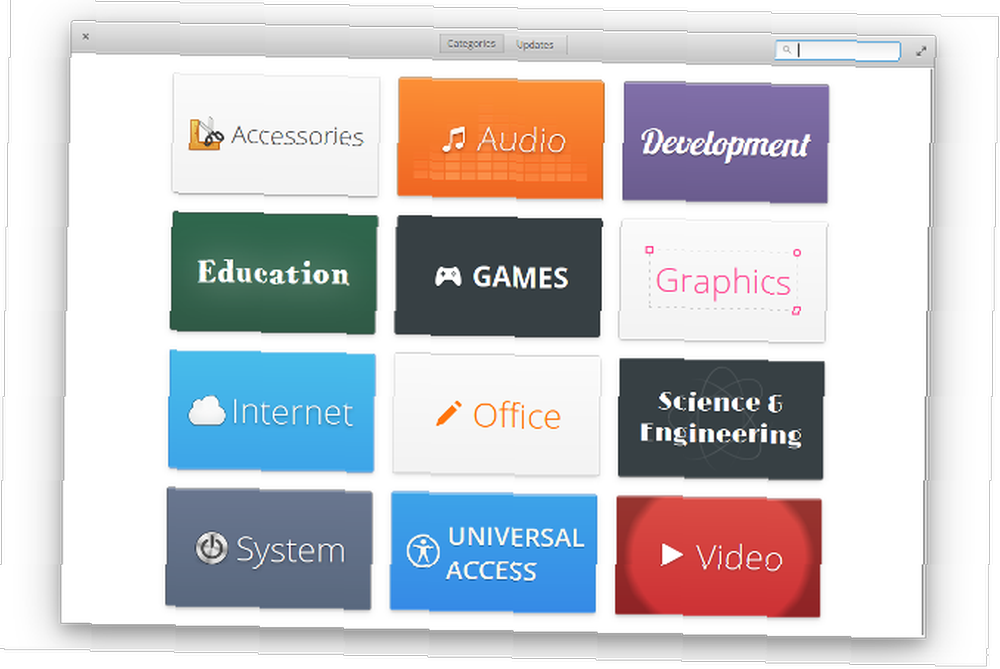
To se má změnit. Vývojáři uspořádali kampaň Indiegogo, aby získali peníze na rozšíření toho, co může AppCenter udělat. Cílem je poskytnout tvůrcům aplikací snadný způsob vytváření a nasazení softwaru pro základní OS. AppCenter poskytne přístup k těmto aplikacím pomocí modelu pay-what-you-want-pay. Software můžete nainstalovat zdarma, ale pokud chcete ukázat podporu vývojářům, zvažte odeslání několika dolarů.
Stejně jako jiné obchody s aplikacemi vám AppCenter umožňuje vyhledávat aplikace nebo procházet podle kategorií a poskytuje jediné místo pro instalaci a odinstalaci softwaru. Tento nástroj také spravuje vaše aktualizace. Pokud se AppCenter jeví jako základní, je to záměrné. I po příchodu dalších funkcí to pravděpodobně zůstane jedním z nejjednodušších správců balíků v systému Linux.
4. MintInstall
Stejně jako AppCenter je MintInstall určen pro konkrétní distro. V tomto případě je to Linux Mint. Chcete-li nainstalovat aplikace po vložení mincovny do notebooku 5 Příchutě Linuxu Mint 18, můžete vyzkoušet dnes 5 Příchutí Linuxu Mint 18, můžete vyzkoušet dnes Linux Mint je distro, které má kořeny v Ubuntu, ale spousta změn, díky nimž je to užitečné . V tomto článku prozkoumáme pět příchutí prostředí pro stolní počítače, které můžete vyzkoušet. , to je to, co uvidíte.
Mincovna klade kategorie dopředu a na střed. Spíše než nabízet oslnivou domovskou stránku s populárními aplikacemi, jsou ty zasunuty do kategorie Doporučené vlastní.
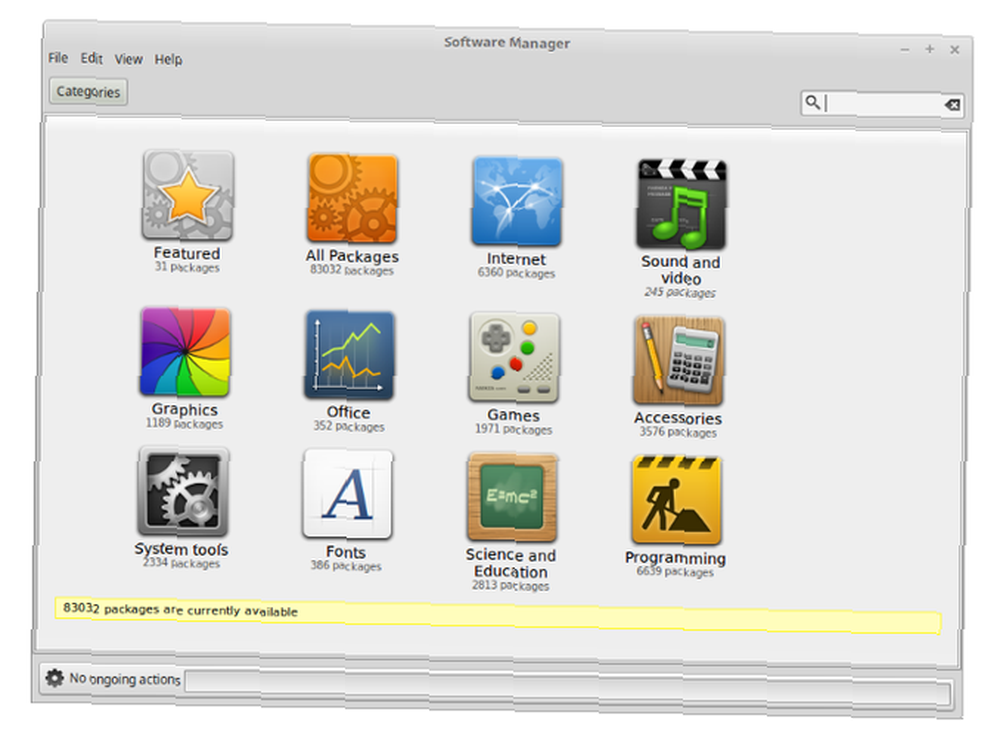
Zdá se, že MintInstall klade větší důraz na hodnocení a recenze. Jako uživatel bez mincovny mám první dojem, že existuje skutečný pocit komunity obklopující toto distro.
Dalším standoutem je počet snímků obrazovky. Toto je funkce, kterou mají všechny ostatní obchody s aplikacemi, ale v některých z nich chybí obrázky pro většinu aplikací. Na mincovně se zdá bezpečnou sázkou, že populárnější aplikace budou mít několik snímků obrazovky.
MintInstall se cítí jako kříženec mezi staršími správci balíků a novějšími obchody s aplikacemi. Zde můžete stále upravovat zdroje softwaru. Plus MintInstall zahrnuje celkový počet balíčků dostupných na spodní straně domovské obrazovky. Toto číslo je v současné době kolem 83 000.
Chcete něco výkonnějšího?
Nepotí se. Linux má řadu vyspělých správců balíků, kteří jsou mnohem lépe schopni konkurovat terminálu. Jak nainstalovat software v systému Linux: Vysvětlení formátů balíčků Jak nainstalovat software v systému Linux: Vysvětlení formátů balíčků Přepnuli jste na Linux a chcete nainstalovat některé software. Ale správci balíčků se liší v závislosti na vašem distro. Jaké aplikace si tedy můžete stáhnout a nainstalovat? Je to všechno v zkratkách. . Synaptic je jedním z takových nástrojů. Dalším balíčkem jsou balíčky GNOME. KDE fanoušci mohou zvážit vyzkoušení Apper. Vaše distro může mít svůj vlastní specifický nástroj. openSUSE má YaST a Yum Extender je k dispozici pro Fedoru.
Obchody s aplikacemi pro Linux vám umožňují stahovat balíčky softwaru, které mohou zahrnovat mnoho jednotlivých balíčků a komponent (známých jako závislosti). Tradiční správci balíčků vám umožní vidět tyto jednotlivé části. Jsou skvělé pro sledování konkrétního programu, který může vyžadovat jiný, ale nepodařilo se ho chytit. Jakmile budete používat Linux dostatečně dlouho, abyste věděli přesně, co potřebujete, možná se ocitnete v gravitaci vůči správcům balíků, ale nechcete spouštět terminál.
Který App Store je pro vás?
Máte rádi rozložení softwaru GNOME? Dáváte přednost elegantnosti AppCenter? Možná si užijete jednoduchost MintInstall?
Tuto otázku často řeší prostředí distro a desktop, které se rozhodnete použít. Vždy však máte na výběr alternativu.
Držíte se výchozího obchodu s aplikacemi nebo instalujete další? Který je tvůj oblíbený? Jaké funkce byste chtěli vidět v těchto obchodech s aplikacemi jednou? Pojďme se bavit v komentářích!











